9 najboljih načina da popravite WhatsApp QR kod koji se ne učitava ili ne radi na radnoj površini
Miscelanea / / March 24, 2022
Prijelaz WhatsAppa s mobilnog na desktop nije bio gladak. Desktop aplikacije često imaju neke greške i aplikacija se neće otvoriti u sustavu Windows.

Ponekad se QR kod neće učitati niti će uspjeti uspostaviti uspješnu vezu s telefonom. Evo kako riješiti problem s učitavanjem QR koda WhatsApp desktopa.
1. Ponovno učitajte QR kod za WhatsApp
Kada prvi put otvorite WhatsApp na Windowsu ili Macu, aplikacija vas odmah traži da skenirate QR kod. Iako možete odabrati da ga ne skenirate, QR kod istječe u aplikaciji WhatsApp nakon nekog vremena. Dakle, dobivate opciju za ponovno učitavanje QR koda. Kliknite na gumb za ponovno učitavanje i generirajte novi kod za skeniranje.
2. Ponovno pokrenite WhatsApp na radnoj površini
Ako gumb za ponovno učitavanje još uvijek ne radi za generiranje novog QR koda, morate prisilno zatvoriti aplikaciju WhatsApp na radnoj površini i pokušati ponovno.
Windows
Slijedite dolje navedene korake u sustavu Windows da biste ponovno pokrenuli aplikaciju WhatsApp.
Korak 1: Desnom tipkom miša kliknite tipku Windows i odaberite Upravitelj zadataka.

Korak 2: Pronađite WhatsApp na popisu i kliknite na njega. Odaberite gumb Završi zadatak.

Ponovno otvorite WhatsApp i provjerite pojavljuje li se QR kod ili ne.
Mac
Korisnici Maca moraju koristiti Monitor aktivnosti za ponovno pokretanje WhatsAppa.
Korak 1: Pritisnite tipke Command + Space i otvorite izbornik Spotlight Search.
Korak 2: Potražite Activity Monitor i pritisnite tipku Return.

3. korak: Pronađite WhatsApp u Monitoru aktivnosti i kliknite na njega. Odaberite oznaku x na vrhu.
Zatim ponovno pokrenite aplikaciju WhatsApp kako biste prikazali QR kod.
3. Provjerite internetsku vezu
WhatsApp treba aktivnu internetsku vezu za generiranje QR koda. Provjerite je li vaše Windows PC ili Mac povezan na brzu Wi-Fi vezu. Nakon što testirate kvalitetu svoje veze, otvorite aplikaciju WhatsApp da skenirate QR kod.
Također možete koristiti alate kao što su fast.com za provjeru brzine mreže s vašeg računala.
4. Za skeniranje QR koda koristite aplikaciju WhatsApp na mobitelu
Ovo je jedna uobičajena pogreška koju mnogi korisnici čine kada rade s WhatsApp QR kodom. Mnogi koriste standardnu aplikaciju za kameru na mobitelu za skeniranje QR koda na radnoj površini. U većini slučajeva ne radi. Za skeniranje QR koda morat ćete koristiti aplikaciju WhatsApp na svom mobilnom telefonu.
iPhone
Korak 1: Otvorite WhatsApp na svom iPhoneu i idite na karticu Postavke.

Korak 2: Dodirnite malu ikonu QR koda pored naziva računa i otvorite ugrađeno sučelje kamere.

WhatsApp će otvoriti sučelje kamere na iPhoneu za skeniranje QR koda.
Android
Korak 1: Otvorite WhatsApp i dodirnite izbornik s tri točke na vrhu i odaberite Postavke.
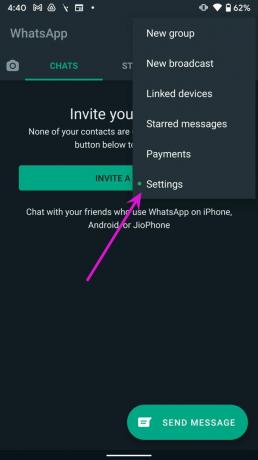
Korak 2: Pronađite ikonu QR koda pored naziva računa da biste skenirali QR kod na radnoj površini.

5. Ažurirajte aplikaciju WhatsApp
Zastarjeli WhatsApp na radnoj površini također može dovesti do problema s QR kodovima.
Korisnici sustava Windows mogu otići u Microsoft Store i odabrati izbornik Knjižnica kako bi pronašli nova ažuriranja aplikacija na računalu.

Korisnici Maca moraju otići u App Store kako bi instalirali najnoviju aplikaciju WhatsApp. Ponovno otvorite WhatsApp i provjerite novi QR kod. Skenirajte ga gore spomenutom metodom 4.
6. Povežite WhatsApp stolni i mobilni telefon na istu Wi-Fi vezu
Čak i nakon uspješnog skeniranja QR koda, morat ćete držati svoj mobilni i desktop povezani na istu Wi-Fi vezu cijelo vrijeme. To se ne primjenjuje ako koristite postavku na više uređaja na WhatsAppu (više o tome kasnije). Ako pametni telefon nije povezan na isti Wi-Fi, i dalje ćete se suočavati s pogreškama pri učitavanju novih poruka na radnu površinu WhatsApp.
7. Onemogućite VPN
Ako koristite VPN uslugu za povezivanje s poslužiteljem druge zemlje, aplikacija WhatsApp mogla bi se suočiti s problemima učitavanja QR koda. Odspojite bilo koji VPN na svom PC-u ili Mac-u i ponovno pokrenite aplikaciju (pogledajte drugu metodu).

8. Provjerite status WhatsAppa
Ako se WhatsApp poslužitelji suočavaju s prekidom rada, aplikacija ne može generirati novi QR kod na radnoj površini. Krenite do Downdetector i potražite WhatsApp.
Ako je usluga doista suočena s prekidom, vi neće moći slati poruke i na vašoj mobilnoj aplikaciji WhatsApp.
9. Koristite WhatsApp Web
Još uvijek se suočavate s problemima s WhatsApp desktop aplikacijom? Možete ga odbaciti i odlučiti se za WhatsApp na webu. Posjetiti WhatsApp web i pokušajte skenirati QR kod. Možete omogućiti obavijesti za svoj preglednik kako bi nastavio primati nove poruke.
Upravljajte WhatsAppom na radnoj površini
WhatsApp testira program za više uređaja s beta korisnicima koji omogućuje odvojeni rad desktop aplikacija. Više ne morate održavati svoj mobilni uređaj povezanim s istom Wi-Fi mrežom da biste slali ili primali poruke. Pročitajte naše posvećeni post za postavljanje više uređaja WhatsApp na radnoj površini.
Bilo da koristite normalnu WhatsApp aplikaciju ili se odlučite za funkciju više uređaja, potreban vam je QR kod za uspostavljanje veze pri prvom pokušaju. Koji vam je trik uspio da se uspješno prijavite na WhatsApp? Podijelite svoje iskustvo u komentarima ispod.
Posljednje ažurirano 16. ožujka 2022
Gornji članak može sadržavati partnerske veze koje pomažu u podršci Guiding Tech. Međutim, to ne utječe na naš urednički integritet. Sadržaj ostaje nepristran i autentičan.

Napisao
Parth je prije radio u EOTO.tech pokrivajući vijesti o tehnologiji. Trenutačno radi kao slobodnjak u Guiding Tech-u i piše o usporedbi aplikacija, vodičima, softverskim savjetima i trikovima te zaranja duboko u iOS, Android, macOS i Windows platforme.



